通过开启网卡多队列功能,您可以将云服务器中的网卡中断分散给不同的CPU处理,以满足网卡的需求,从而提升网络PPS和带宽性能。
您可以通过管理控制台或API的方式设置镜像的网卡多队列属性。
使用须知
虚拟化类型为XEN的弹性云服务器,不支持开启网卡多队列。
虚拟化类型为KVM的弹性云服务器,使用表1镜像时,支持开启网卡多队列功能。
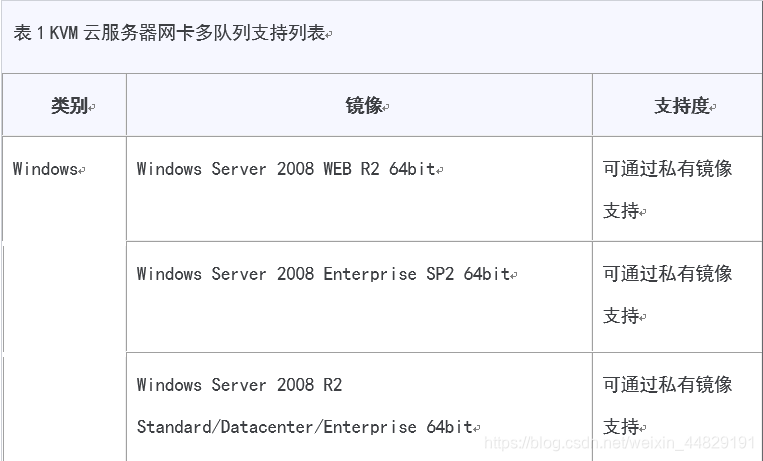
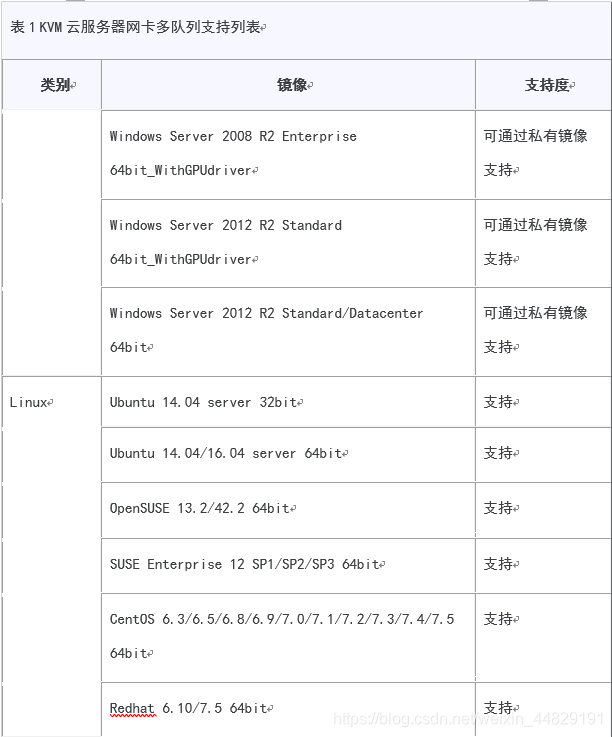
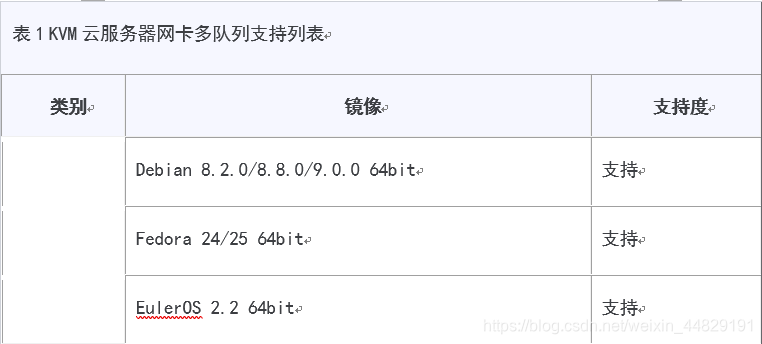
说明:
Windows操作系统暂未商用支持网卡多队列,如果对Windows操作系统镜像添加网卡多队列标签,开启网卡多队列功能,可能会引起操作系统启动速度变慢等问题。
通过管理控制台方式修改镜像的网卡多队列属性
用户可以选择以下任一种方式设置镜像的网卡多队列属性。
方式1:
- 登录管理控制台。
- 单击“计算”下的“镜像服务”。
- 单击“私有镜像”进入对应的镜像列表。
- 在镜像所在行的“操作”列下,单击“修改”。
- 设置镜像的网卡多队列属性。
方式2: - 登录管理控制台。
- 单击“计算”下的“镜像服务”。
- 单击“私有镜像”进入对应的镜像列表。
- 在镜像列表中,单击镜像名称,进入镜像详情页面。
- 在镜像详情页面单击“修改”,在弹出的“修改镜像”对话框中,设置镜像的网卡多队列属性。
通过API为镜像添加hw_vif_multiqueue_enabled属性来支持网卡多队列 - 获取Token的方法请参考《镜像服务API参考》中“接口调用方法 > Token认证章节”。
- “更新镜像信息”的API使用方法请参考《镜像服务API参考》中“镜像 > 更新镜像信息(OpenStack原生)”章节。
- 在请求消息头中增加“X-Auth-Token”。
“X-Auth-Token”的取值为步骤1中获取的Token。 - 在请求消息头中增加“Content-Type”。
“Content-Type”取值为application/openstack-images-v2.1-json-patch
请求的URI格式为:
PATCH /v2/images/{image_id}
请求的body体如下所示。
[
{
“op”:“add”,
“path”:"/hw_vif_multiqueue_enabled",
“value”: “true”
}
]
支持网卡多队列修改样例如图1所示。
图1 支持网卡多队列修改样例





















 231
231











 被折叠的 条评论
为什么被折叠?
被折叠的 条评论
为什么被折叠?








